当前位置:主页 > 雨林木风Win11文章资讯 > >Office助手如何卸载?怎么卸载office助手的卸载方法
Office助手如何卸载?怎么卸载office助手的卸载方法
时间:2018-10-08 作者:雨林木风win11系统 来源: www.ylmfwin110.net
Office助手如何卸载?怎么卸载office助手的卸载方法
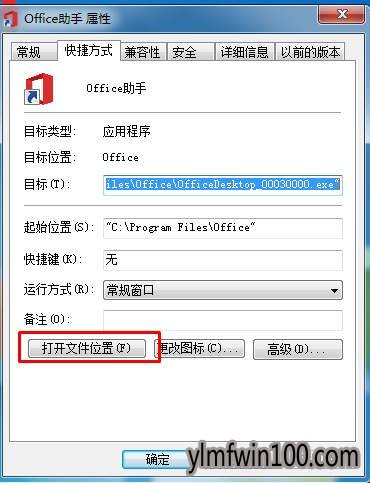
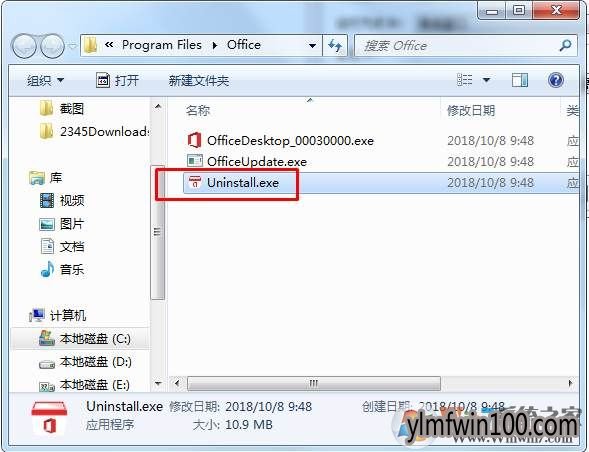
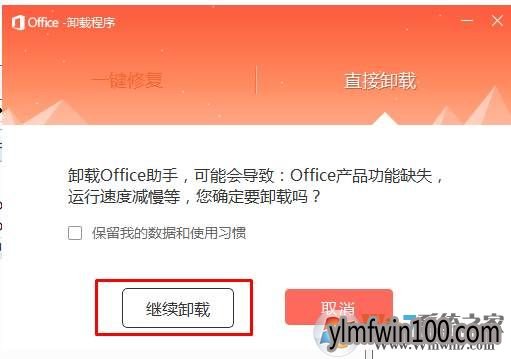
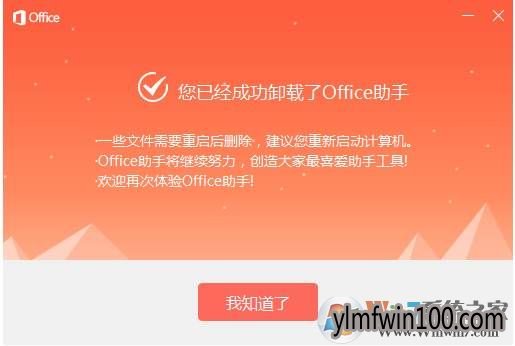
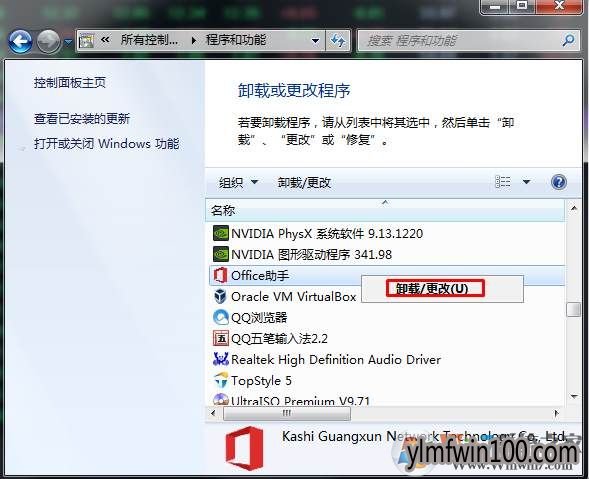
1、右键点击office助手图标选择属性,然后点击,打开文件位置;
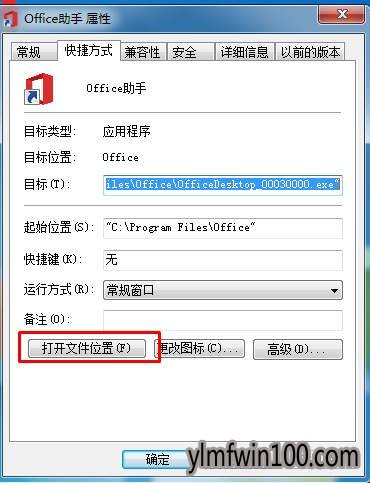
2、这时会打开一个文件夹,我们双击uninstall.exe 运行;
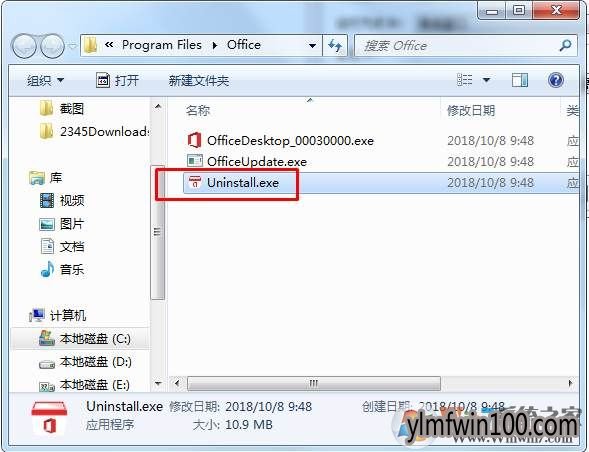
3、接下来,点击直接卸载,然后再点继续卸载(建议取消勾选 保留我的数据和使用习惯,卸载更干净);
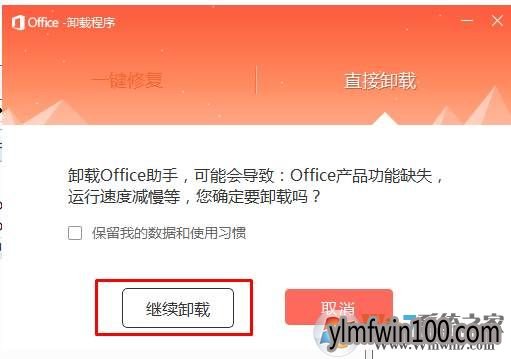
4、卸载完成。
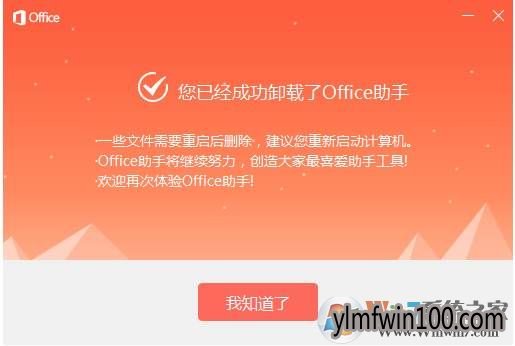
同时用户也可以在控制面板的 程序和卸载中找到office助手进行卸载。
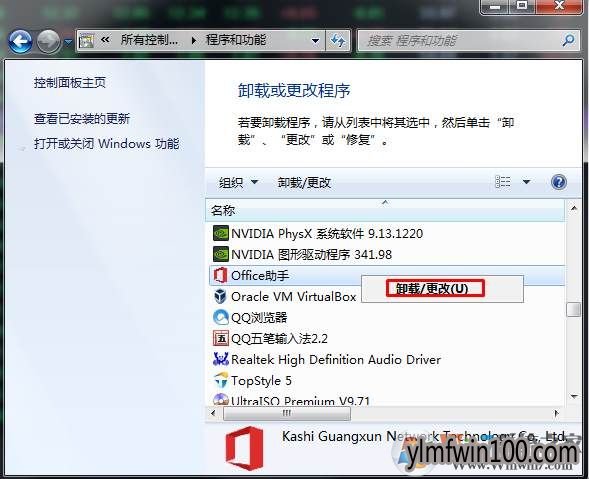
微软官方目前已经逐渐不再提供office离线安装包,而是直接采用了office助手的安装方式。
以上就是Office助手如何卸载?怎么卸载office助手的卸载方法了,非常简单,希望对您有所帮助!觉得本文不错就收藏和分享起来吧!
相关文章
- 番茄花园 Ghost XP SP3 海量驱动装机版 v2014.08
- 老毛桃 GHOST XP SP3 标准装机版 2016.05
- 电脑公司 GHOST XP SP3 装机版 2016V09
- 新萝卜家园 Ghost XP SP3 极速装机版 2015.02
- 番茄花园 Ghost XP SP3 海量驱动装机版 v2014.11
- 绿茶系统 GHOST XP SP3 安全装机版 V2016.04
- 中关村 GHOST XP SP3 官方快速装机版 V2015.09
- 深度技术 GHOST XP SP3 优化装机版 2016年09月
- 绿茶系统 Ghost XP SP3 装机优化版 V2015.01
- 深度·完美 Ghost XP SP3 经典珍藏版 V2015.01
雨林木风win11系统
- 1雨林木风Ghost Win11 x64位 稳定增强版2016
- 2雨林木风Ghost Win11 32位 装机稳定版V2017
- 3雨林木风Win11 通用装机版 2020.06(32位)
- 4雨林木风Ghost Win11 (64位) 安全专业版 V2
- 5雨林木风Ghost Win11 64位官方企业版2016.1
- 6雨林木风 Ghost Win11 64位 装机安全版 201
- 7雨林木风Ghost Win11x86 最新专业版 v2019
- 8雨林木风Ghost Win11 32位装机版镜像V2018.
- 9雨林木风Ghost Win11 x64位 春节版 V2017 (
- 10雨林木风Ghost Win11 x64 官方稳定版2018年
雨林木风系统下载榜
 雨林木风 Win11 x86(1803专业版)v2018.08
雨林木风 Win11 x86(1803专业版)v2018.08  雨林木风Ghost Win11 (X32) 多驱动装机版v2017.02(完美激活)
雨林木风Ghost Win11 (X32) 多驱动装机版v2017.02(完美激活)  雨林木风Ghost Win11 (X32) 经典旗舰版v2017年02月(激活版)
雨林木风Ghost Win11 (X32) 经典旗舰版v2017年02月(激活版)  雨林木风 GHOST WIN11 X32 稳定装机版 2015.06
雨林木风 GHOST WIN11 X32 稳定装机版 2015.06  雨林木风Ghost Win11 32位 通用装机版 2020.12
雨林木风Ghost Win11 32位 通用装机版 2020.12  雨林木风Ghost Win11 (64位) 元旦贺岁版V2017(绝对激活)
雨林木风Ghost Win11 (64位) 元旦贺岁版V2017(绝对激活)  雨林木风 Ghost Win11 32位 快速装机版 2015年12月
雨林木风 Ghost Win11 32位 快速装机版 2015年12月 


 湘公网安备 43072502000308号
湘公网安备 43072502000308号